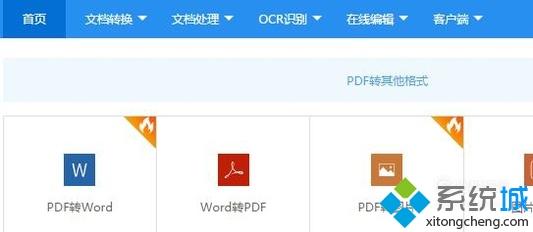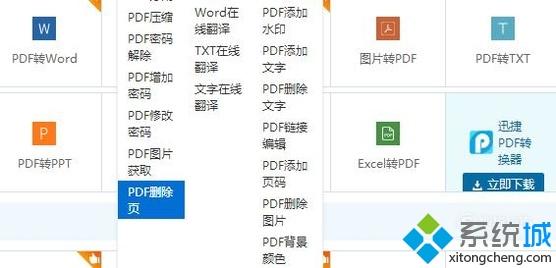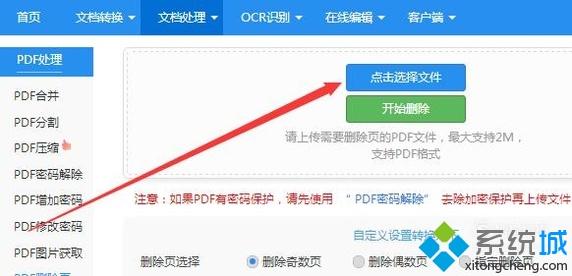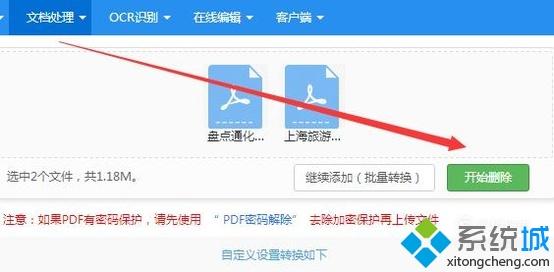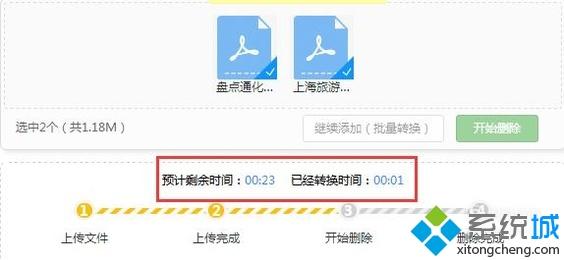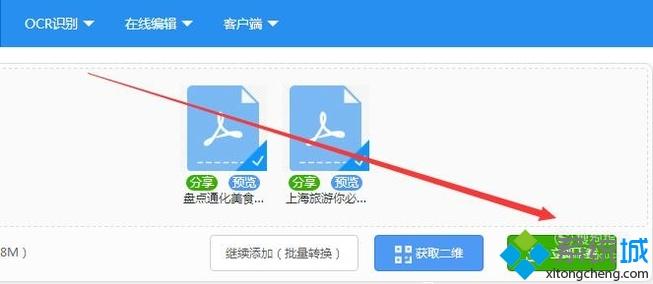一位
html' target='_blank'>
windowsxpxitong_4958_1.html' target='_blank'>
windowsxp系统用户反馈自己每次打开pdf文件时,总会发现一些不需要的pdf页面,因此就想将其删除掉。这该如何操作呢?接下来,就随小编一起看看windows
xp系统下怎样将pdf页面删除。具体如下:
1、其实想要将pdf文件中的页面进行删除,首先需要打开
电脑上的
浏览器搜索“pdf在线转换器”。
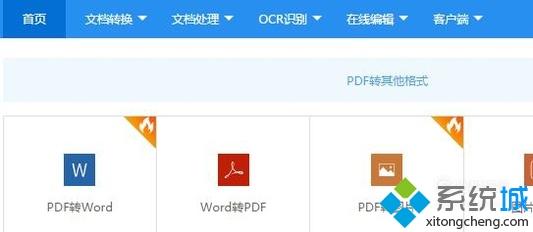
2、将pdf在线转换器打开之后,点击“pdf删除页”这样我们就可以进入操作页面了。
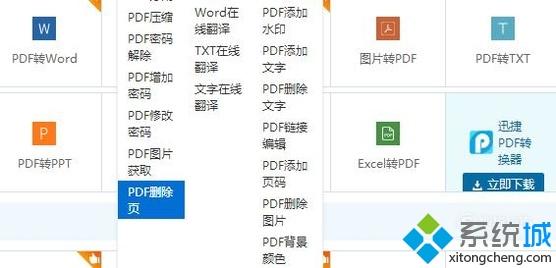
3、然后我们就可以点击页面中间的“选择文件”将需要删除页面的pdf文件打开,如果需要删除的pdf文件比较多,还可以批量上传。
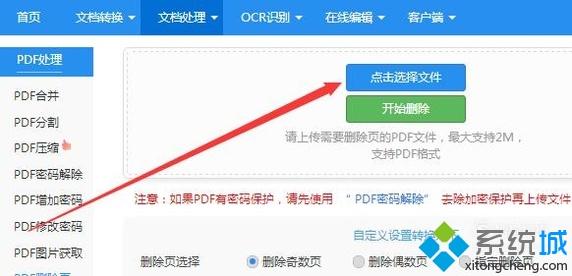
4、文件打开之后,先设置好需要删除的页面,然后就可以点击“开始删除”这样pdf文件页面删除就开始了。
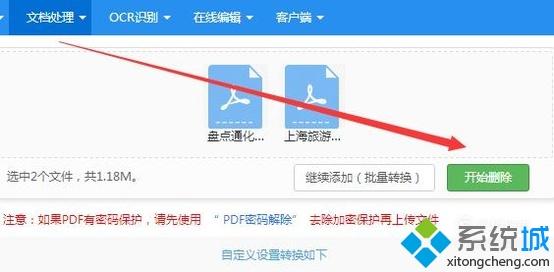
5、pdf
文件格式比较的特殊,进行pdf页面删除的时候,需要耗费一点时间,请大家耐心等待一会。
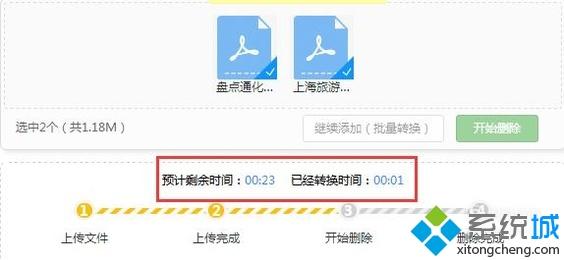
6、等到pdf文件中的页面删除之后,点击“立即下载”就可以将处理好的pdf文件进行保存了。
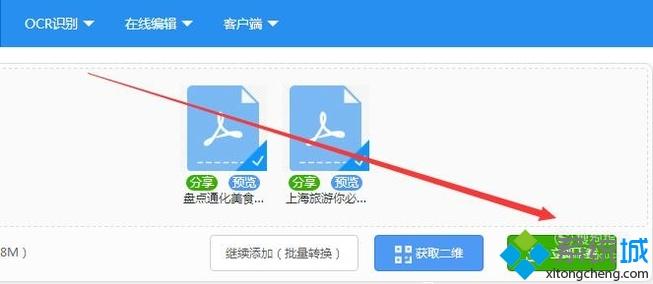
windowsxp系统下将pdf页面删除的方法就为大家介绍到这里了。方法非常简单,有同样需求的朋友们不妨也尝试看看!
系统操作技巧